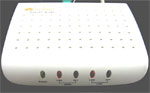 ADSL модем router HUAWEI 880TCR пошаговая настройка. ADSL модем router HUAWEI 880TCR пошаговая настройка.
Очень неплохая модель 2005-7 года, получившая массовое распространение в России зарекомендовал себя как стабильный и простой в эксплуатации. Господа, пожалуйста, открывайте материалы нормальными браузерами а это OPERA скачать, или Мозилла FireFox скачать скачать, или Мозилла FireFox скачать 
1. Убедитесь что на Вашем компьютере настроено сетевое соединение по локальной сети со следующими параметрами:
ip = 192.168.1.2 маска подсети 255.255.255.0 шлюз 192.168.1.1
Первичный и вторичный DNS уточните у провайдера
2. В браузере (EXPLORER, OPERA скачать, MOZILLA скачать, MOZILLA скачать) наберите в адресной строке 192.168.1.1 нажимаем Enter. На предложение ввести имя пользователя введите имя admin и пароль admin. Это технический пароль от модема, к Internet никакого отношения он не имеет. скачать) наберите в адресной строке 192.168.1.1 нажимаем Enter. На предложение ввести имя пользователя введите имя admin и пароль admin. Это технический пароль от модема, к Internet никакого отношения он не имеет.
3. В открывшемся окне интерфейса модема выбираем ATM Seting 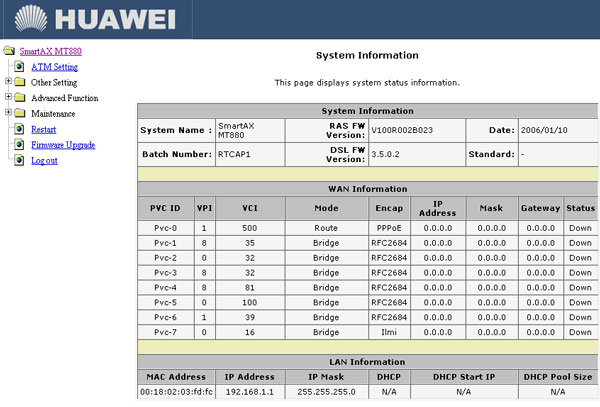
4. В пунктах VPI укажите 1 в VCI укажите 500, MTU 1460. Обязательно уточните с в службе поддержки провайдера значения VPI, VCI и MTU.Здесь необходимо заполнить в Поле Username и Password имя пользователя (логин) и пароль выданные провайдером.Завершая настройки нажмите Apply. 
5. В следующем окне ставим галочку на против PVC-0 в NAT Configuration. Результат фиксируем Apply.
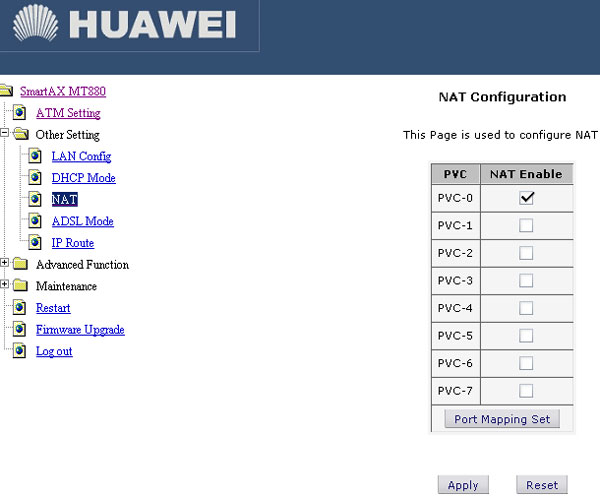
6. Далее В меню Advanced, переходим в Remote Manadment control и включаем везде в трех подменю доступ на модем Lan only. Результат фиксируем Apply. 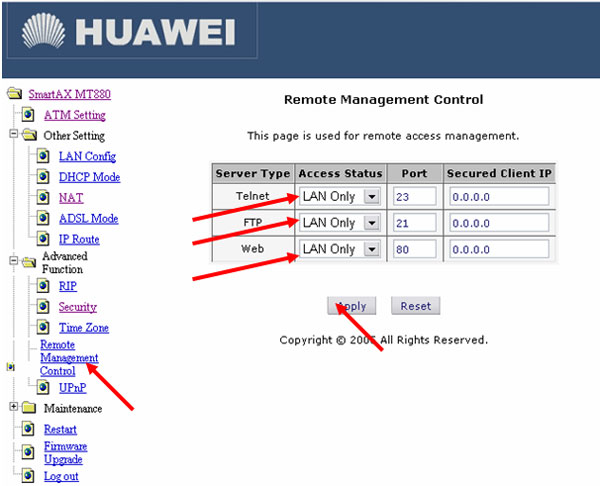
7. В подменю Security неоходимо закрыть возможность обращатся к модему кому либо из внешнийх сетей. Результат фиксируем Apply. 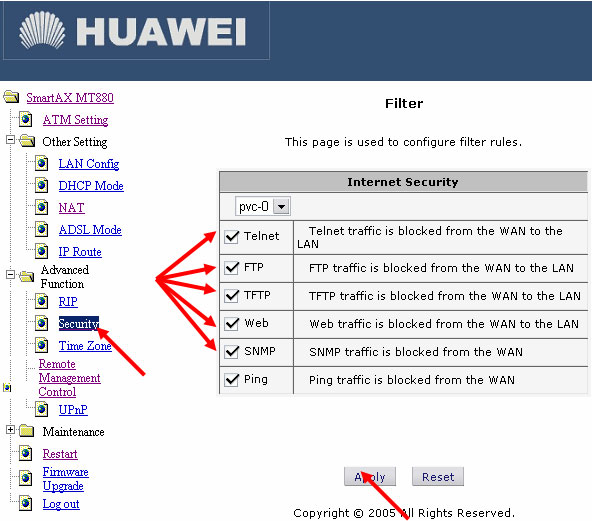
8. Теперь настройки в модеме необходимо сохранить. Для этого необходимо следовать Нажать кнопку
Модем уже готов через минуту после сохранения конфигурации.
Результат фиксируем Restart. 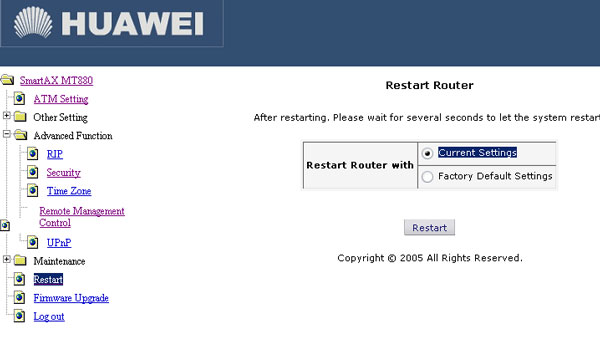
9. Далее: После сохранения ВСЕХ настроек можно посмотреть укакую физическую скорость поднимет модем и как он авторизуется на вашей линии с логином и паролем: Данный результат показан на двух картинках ниже.
Ясно, что модем поднял в UP 1056 килобит, и в DОWN = 8128 Килобит. 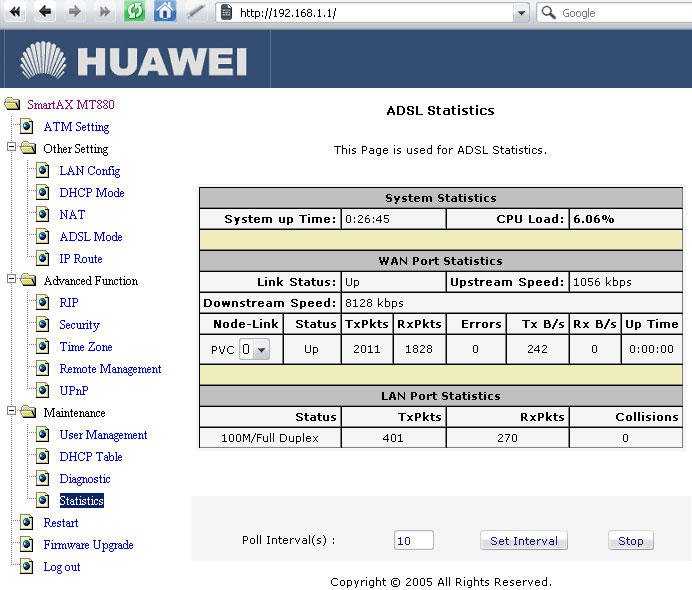
10. Модем подключится к Серверу провайдера и авторизуется на нем, это будет видно по внешнему виду светодиодов, как показано на фотографии ниже:
ADSL LINK должен гореть ВСЕГДА красным светом. Если он будет зеленым, то Вы забили неверный пароль или имя пользователя. 
11. Настрока Порт Форвардинга: Заходим в NAT, далее в port mapping set 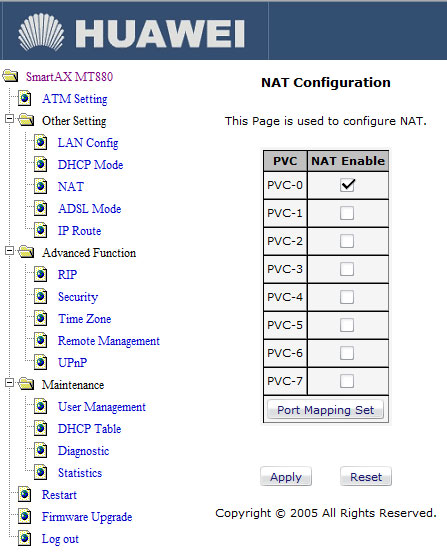
12. Выбираем от балды любой набор чисел, это будет как раз тот порт по кторому народ из вне будет ломится через ваш мопед на ваш комп:
например 1234 порт, тогда чувак с другой стороны напишет в браузере или игруле: 90.111.222.111:1234 где 90.111.222.111 ва IP - шник во внешнем мире.
За портом напишите IP локальной тачки с ресурсом, если у вас их несколько
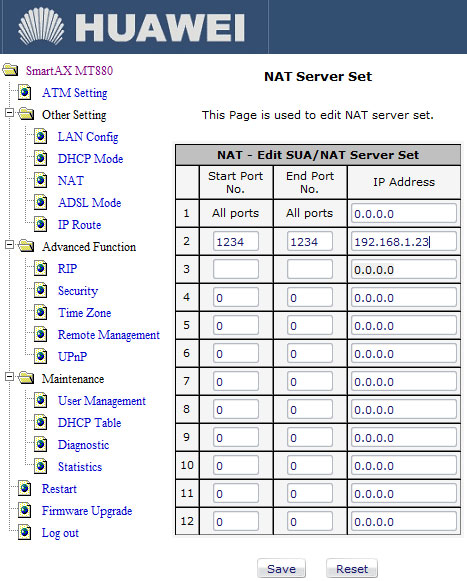
13. Удачи, Юнные падаваны.
есть вопросы? icq 12043448
 Введите цифры по сцылке и ответ на простой вопрос Введите цифры по сцылке и ответ на простой вопрос
или кликните по любой сцылке, ниже по-рекламе
-----------------------------------------------------------------
|